Retour à la liste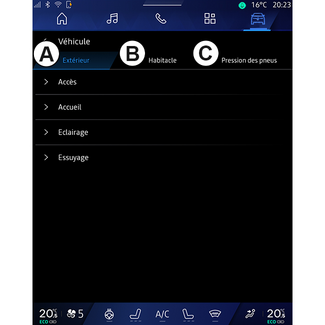
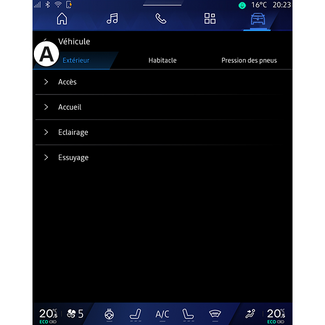
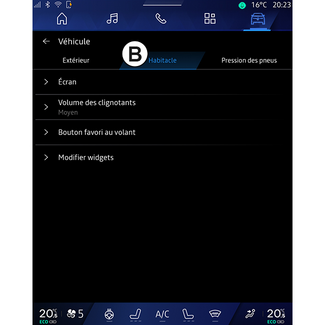

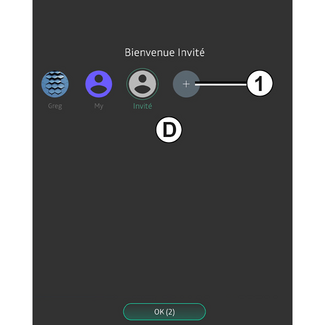
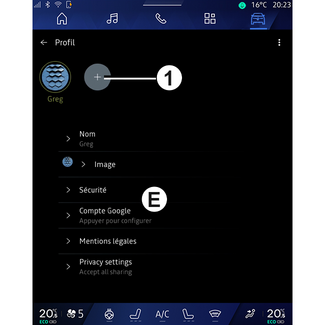
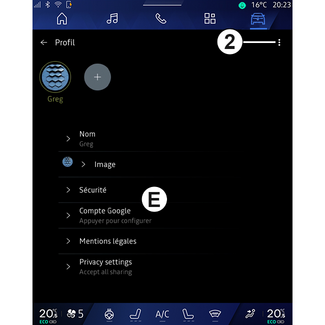
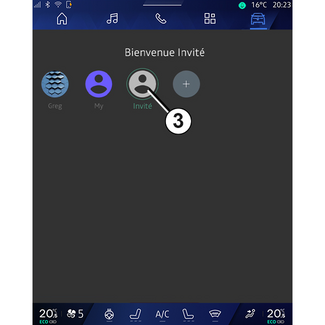
Réglages utilisateur
Réglages utilisateur
Menu « Véhicule »
AVERTISSEMENT
Pour des raisons de sécurité, effectuez ces réglages véhicule à l’arrêt.
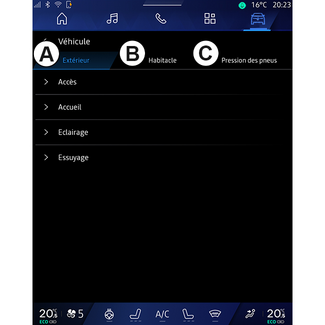
Depuis le Monde « Véhicule »  , sélectionnez le menu « Véhicule ».
, sélectionnez le menu « Véhicule ».
 , sélectionnez le menu « Véhicule ».
, sélectionnez le menu « Véhicule ».
Ce menu permet d’avoir accès aux onglets suivants :
- « Extérieur » A ;
- « Habitacle » B ;
- « Pression pneus » C.
Nota : les réglages disponibles peuvent varier suivant le niveau d’équipement.
« Extérieur » A
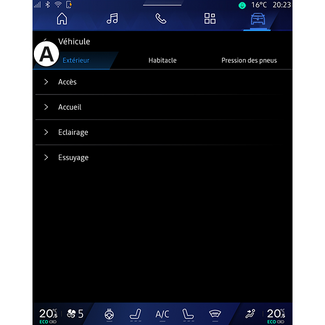
« Accès »
Ce menu permet d’activer/désactiver les options suivantes :
- « Verrouillage auto portes en conduite » ;
- « Verrouiller/déverrouiller en main libre » :
- « Mode silencieux » ;
Nota : certaines options deviennent disponibles si les précédentes sont activées.
- « Mode silencieux » ;
- « Accès et démarrage par téléphone » (clé digitale) ;
Nota :
- lorsque la fonction est désactivée, vous ne recevez également plus de notifications liées à celle-ci ;
- pour plus d’informations, reportez-vous à la notice véhicule.
- ...
« Accueil »
Ce menu permet d’activer/désactiver les options suivantes :
- « Animation éclairage extérieur » ;
- « Son d'accueil à l'ouverture porte » ;
- « Déploiement automatique des rétroviseurs » ;
- « Eclairage plafonnier automatique » ;
- ...
« Eclairage »
Ce menu permet d’activer/désactiver les options suivantes :
- « Eclairage adaptatif » ;
- « Choix du coté de circulation » :
- « Gauche » ;
- « Droit ».
- ...
Nota : certaines options deviennent disponibles si les précédentes sont
activées.
« Essuyage »
Ce menu permet d’activer/désactiver les options suivantes :
- « Essuyage arrière en marche arrière » : l’essuie-vitre arrière s’active dès que la marche arrière est enclenchée ;
Nota : cette option fonctionne uniquement si les essuie-vitres avant sont
activés.
- « Essuyage avant automatique » ;
- ...
« Habitacle » B
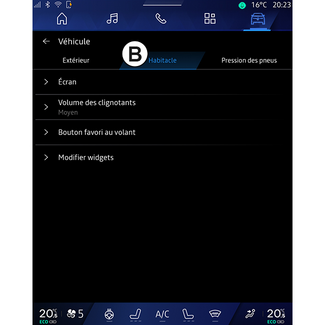
« Écran »
Ce menu permet d’activer/désactiver la « Luminosité automatique » (suivant équipement) et régler les options suivantes :
- « Multimédia : luminosité de jour » ;
- « Multimédia : luminosité de nuit » ;
- « Luminosité du poste de conduite » ;
- ...
Nota : certaines options deviennent disponibles si les précédentes sont
activées.
« Affichage tête haute »
(suivant équipement)
Ce menu permet d’activer/désactiver et paramétrer les options suivantes :
- activer/désactiver l’affichage tête haute ;
- le réglage luminosité ;
- le réglage position de l’image sur l’affichage tête haute ;
- activer/désactiver l’affichage des infos navigation ;
- activer/désactiver l’affichage des infos aide à la conduite ;
- ...
Nota : suivant véhicule, la position de l’afficheur tête haute est mémorisée
automatiquement entre « Profils ».
« Volume des clignotants »
Ce menu permet de régler le volume des clignotants dans l’habitacle parmi les choix
suivants :
- « Faible » ;
- « Moyen » ;
- « Elevé ».
« Bouton favori au volant »
Ce menu permet de configurer le « Bouton favori au volant » en
choisissant sa fonction parmi les choix suivants :
- « Climatisation » ;
- « Mode Eco » ;
- « Caméra 360° » ;
- « Purificateur d'air » ;
- ...
Nota : les choix disponibles peuvent varier suivant le niveau d’équipement.
« Modifier widgets »
Ce menu permet de modifier les widgets du Monde
« Page d’accueil » ou « Navigation »  disponibles suivant équipement parmi les choix
suivants :
disponibles suivant équipement parmi les choix
suivants :
 disponibles suivant équipement parmi les choix
suivants :
disponibles suivant équipement parmi les choix
suivants :
- « Qualité de l'air » ;
- « Assistant Google » ;
- « Caméra 360° » ;
- « Date et heure » ;
- « Pression des pneus » ;
- « Audio » ;
- ...
« Pression pneus » C

Ce menu permet de contrôler l’état de pression des pneumatiques de votre véhicule
et de
lancer une réinitialisation.
Pour plus d’informations sur la pression des pneumatiques, reportez-vous :
- au chapitre « Pression des pneus » ;
- à la notice d’utilisation de votre véhicule.
Menu « Profil»
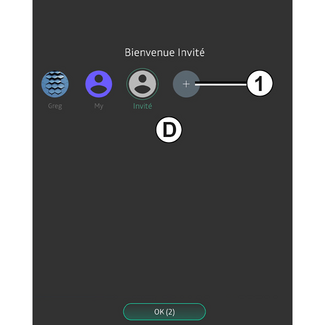
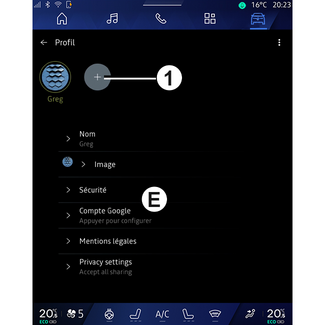
Au démarrage du système multimédia, en D, vous pouvez choisir ou ajouter un
profil utilisateur à appliquer au système et au véhicule.
Sélectionnez le profil utilisateur souhaité.
Nota : le changement de profil est disponible uniquement véhicule à l’arrêt.
Vous pouvez à tout moment accédrer au menu « Profil » E depuis le centre de
notification en
appuyant sur l'image de votre profil.
Fonctions liées au profil utilisateur
Les paramètres suivants sont enregistrés dans le profil utilisateur :
- langue du système ;
- compte Google® ;
- compte « My Renault » ;
- réglages des conditions d'utilisation des données personnelles ;
- réglages de l’afficheur ;
- réglages MULTI-SENSE ;
- réglages de l’éclairage d’ambiance ;
- réglages du siège conducteur ;
- réglages des rétroviseurs extérieurs ;
- réglages audio ;
- réglages de navigation ;
- historique de navigation ;
- favoris de navigation ;
- ...
Nota : le premier profil créé devient par défaut le profil administrateur.
Certains
paramètres
sont disponibles uniquement via le profil administrateur.
Ajouter un « Profil »
Pour ajouter un nouveau « Profil », appuyez
sur 1 puis suivez les instructions affichées sur l’écran multimédia.
Nota :
- vous pouvez ajouter jusqu'à cinq « Profil » ;
- chaque création de nouveau « Profil » nécessite une configuration, reportez-vous au chapitre « Activation des services ».
Réglages « Profil »
Conseil
Pour une meilleure protection de vos données personnelles, il est recommandé de
verrouiller votre profil.
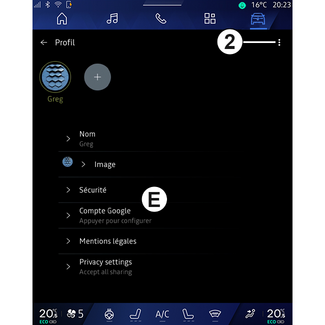
Depuis 2, vous accédez aux fonctions suivantes :
- « Gérer les profils » ;
- « Gérer les comptes » ;
- « Supprimer le profil » ;
- « Profil invité ».
Depuis la zone de menu E, vous
pouvez modifier les éléments suivants :
- « Nom » ;
- « Image » ;
- « Sécurité » :
- « Choisir verrouillage » ;
- « Effacer les identifiants » ;
- « Déverrouiller profil avec le téléphone ».
Cette fonction permet de déverrouiller votre « Profil » à l'aide de votre smartphone si celui-ci est présent dans le véhicule.Pour plus d'informations, reportez-vous au chapitre « Réglages système ».
- « Compte My Renault » (disponible uniquement sur le profil administrateur) ;
- « Compte Google® » ;
- « Paramètres de la reconnaissance faciale » (suivant
équipement) :
- « Continuer » (si l'empreinte faciale n'est pas encore enregistrée) ;
- « Mise à jour » de l'empreinte faciale ;
- « Supprimer » son empreinte
faciale.
Pour plus d'informations, reportez-vous au chapitre « Activation des services ».
- « Mentions légales » ;
- « Paramètres de confidentialité » :
- « Accepter tout » ;
- « Refuser tout » ;
- « Personnaliser ».
Pour plus d'informations, reportez-vous au chapitre « Activation des services ».
- ...
Profil « Invité »
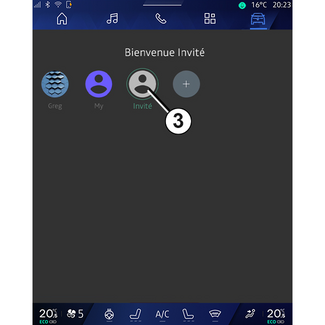
Le profil « Invité » (GUEST) vous permet d'accéder à certaines fonctions du
système multimédia comme un profil utilisateur.
Pour y accéder, appuyez sur 2, puis
« Profil invité » ou sur 3 au
démarrage.
Le profil « Invité » se réinitialise à chaque
redémarrage du système, les réglages ne sont pas mémorisés.
